Инструкция по настройке автоплатежа в Мосэнергосбыт в мобильном приложении Сбербанк
Все очень просто, потому что ресурсники обязаны выставлять счета в ГИС ЖКХ, а банковские приложения умеют эти счета подтягивать.
Тут описан процесс добавления именно Мосэнергосбыт для Сбербанка, но суть примерно одинаковая для всех банковских приложений и всех поставщиков услуг.
Итак, вы открыли приложение...
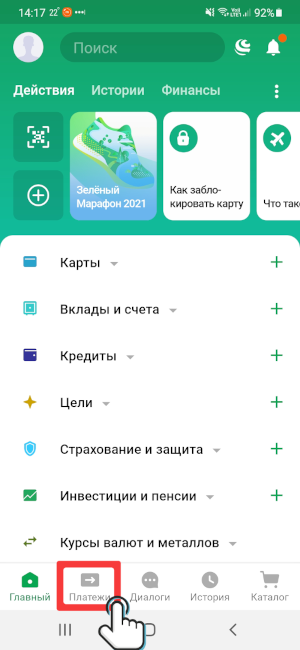
1. Перейдите в Платежи
Для этого надо нажать на кнопку Платежи в нижней части экрана.
Тут и далее значок  означает нажатие.
означает нажатие.
2. Выберите автоплатежи
Для этого надо нажать на кнопку Автоплатежи и автопереводы в центре экрана.
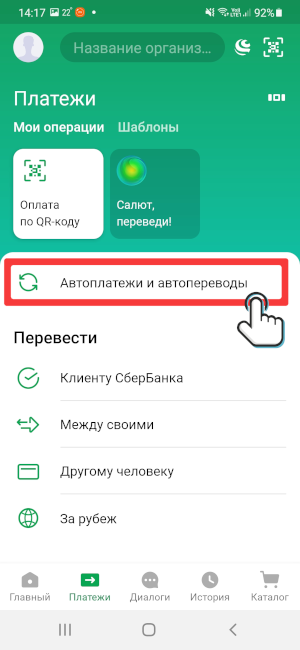
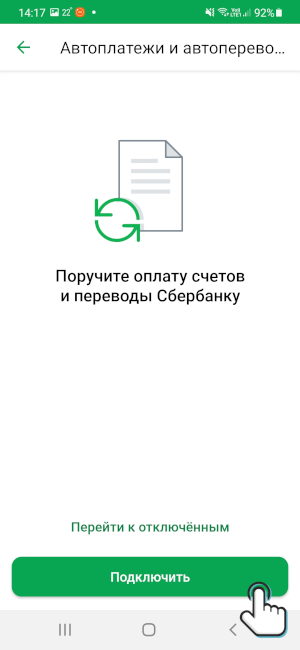
3. Начните процесс подключения
Для этого надо нажать на кнопку Подключить в нижней части экрана.
Если у вас уже есть автоплатежи, то они отобразятся на этой странице.
4. Выберите автоплатеж
Нам нужен автоплатеж, поэтому его и выбираем.
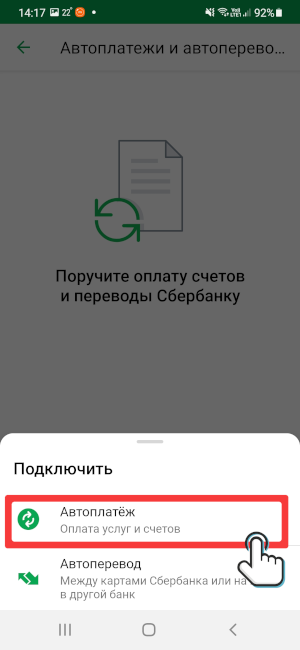
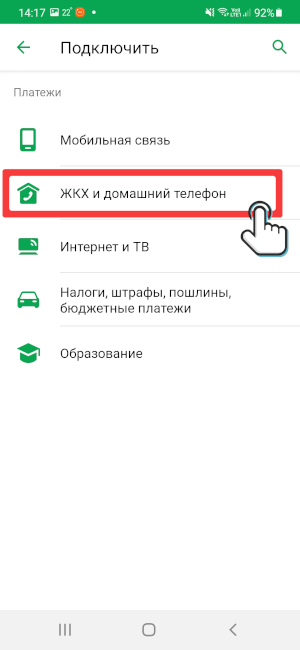
5. Выберите тип услуги
Мы хотим подключить услугу оплаты счетов Мосэнергосбыта. Это ЖКХ. Выбираем пункт ЖКХ и домашний телефон.
6. Выберите тематику автоплатежа
Сбербанк предлагает большой набор тематик коммунальных платежей. Нам нужна Электроэнергия.
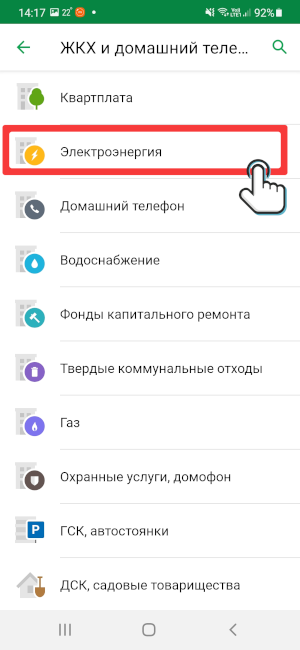
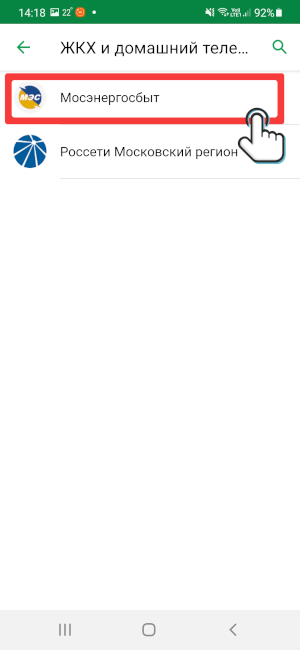
7. Выберите компанию
Выбор тут не очень большой (у меня, по крайней мере). Жмем Мосэнергосбыт.
8. Выберите регион
Для меня было открытием, что Мосэнергосбыт обслуживает не только Москву. Еще один шаг, выбор нужного региона.
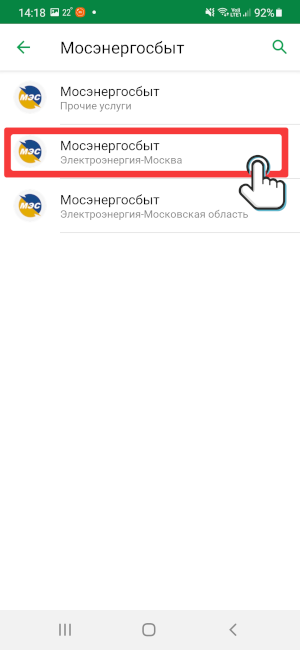
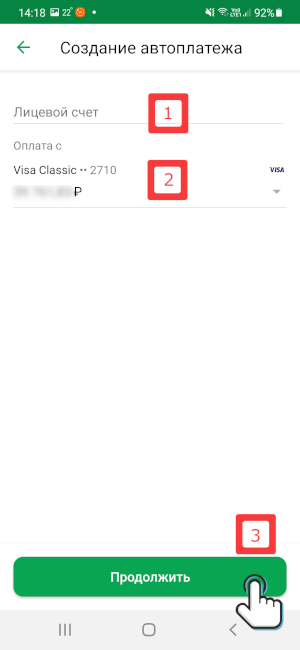
9. Введите номер лицевого счета
Это единственное место, где нужно вводить данные.
Номер лицевого счета можно найти в платежке или в личном кабинете Мосэнергосбыт.
Тут же нужно выбрать счет, с которого будут списываться средства. Лучше выбрать тот, на котором у вас всегда будет нужная сумма.
10. Другие настройки
Тут можно выбрать периодичность, тип, дату начала, лимит и придумать название для платежа (если платежей в Мосэнергосбыт у вас несколько, например, за разные помещения).
Лимит - это сумма, после которой Сбербанк попросить подтверждения. Например, на случай, если на сервер Мосэнергосбыта закралась ошибка и вам выставили счет на несколько сот тысяч.
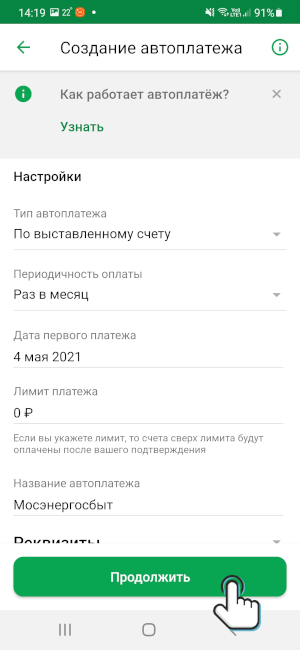
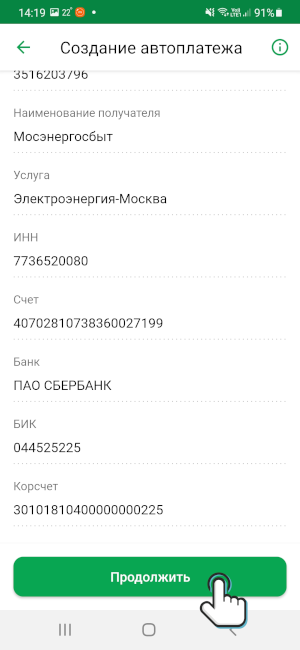
11. Проверьте правильность данных
Убедитесь, что все введено верно.
Если что-то не так, вернитесь на шаг назад и исправьте данные.
Всегда можно отредактировать автоплатеж после его создания или удалить и создать новый.
12. Посмотрите на предупреждение
Сбербанк заботливо предупреждает вас, что если не указать лимит автоплатежа, то он равен миллиону рублей.
Я оставил миллион, но в общем-то, лучше подстраховаться и установить лимит, соответсвующий вашему примерному ежемесячному платежу +10%. Как говорится, на всякий случай.
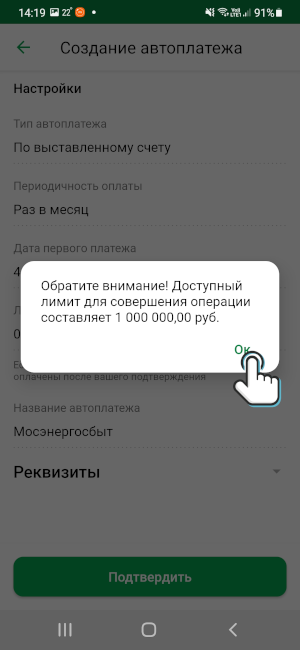
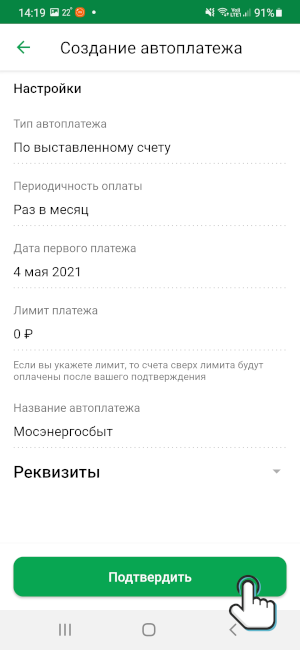
13. Подтвердите создание автоплатежа
Для этого надо нажать на кнопку "Подтвердить".
14. Автоплатеж в списке
Теперь автоплатеж создан и находится в списке автоплатежей.
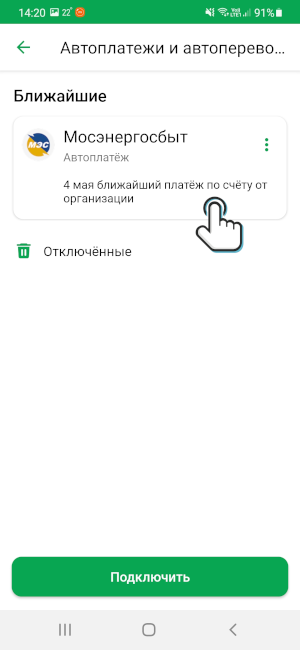
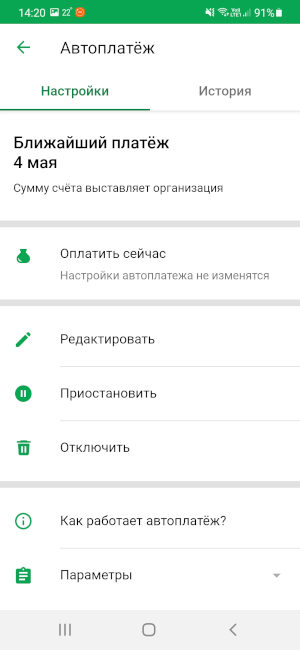
15. Детали автоплатежа
В деталях автоплатежа можно увидеть подробности.